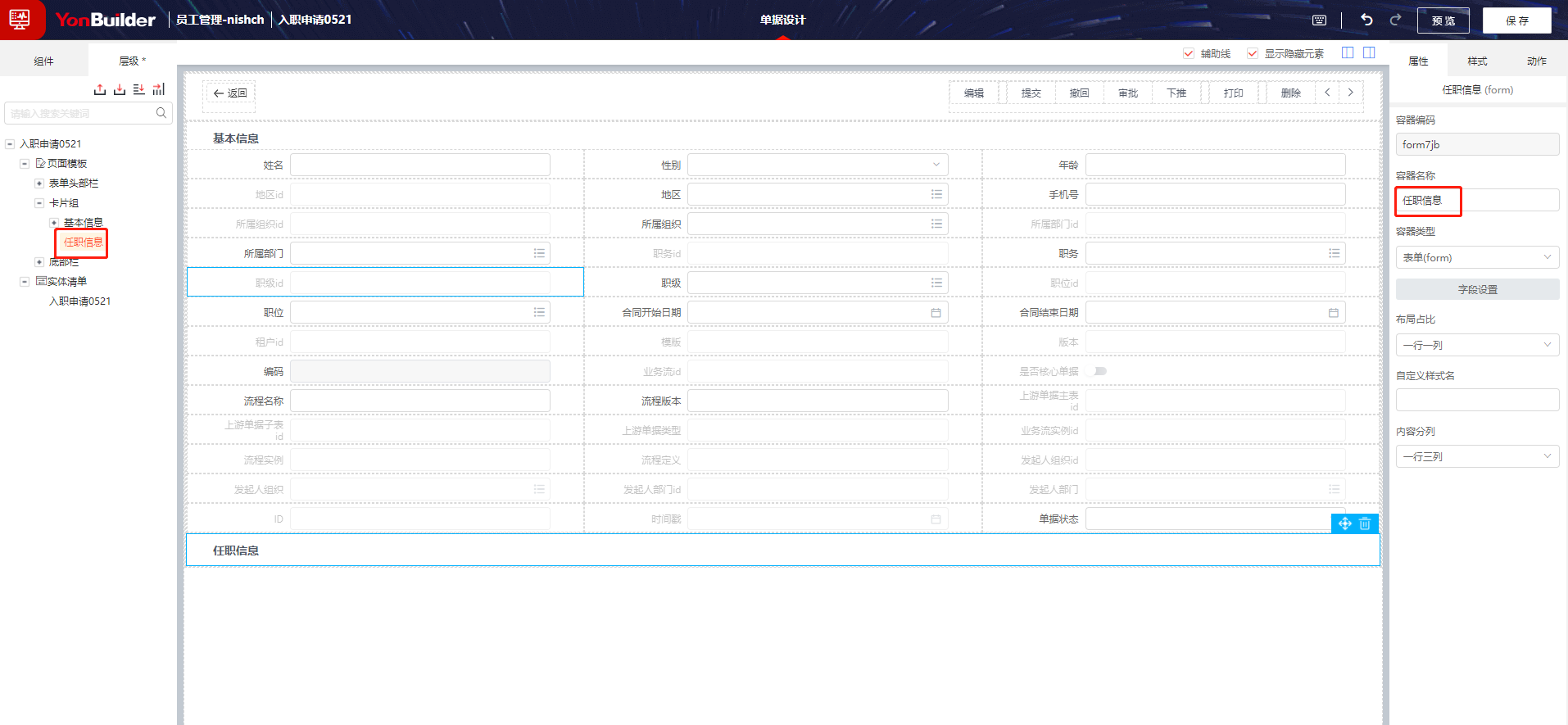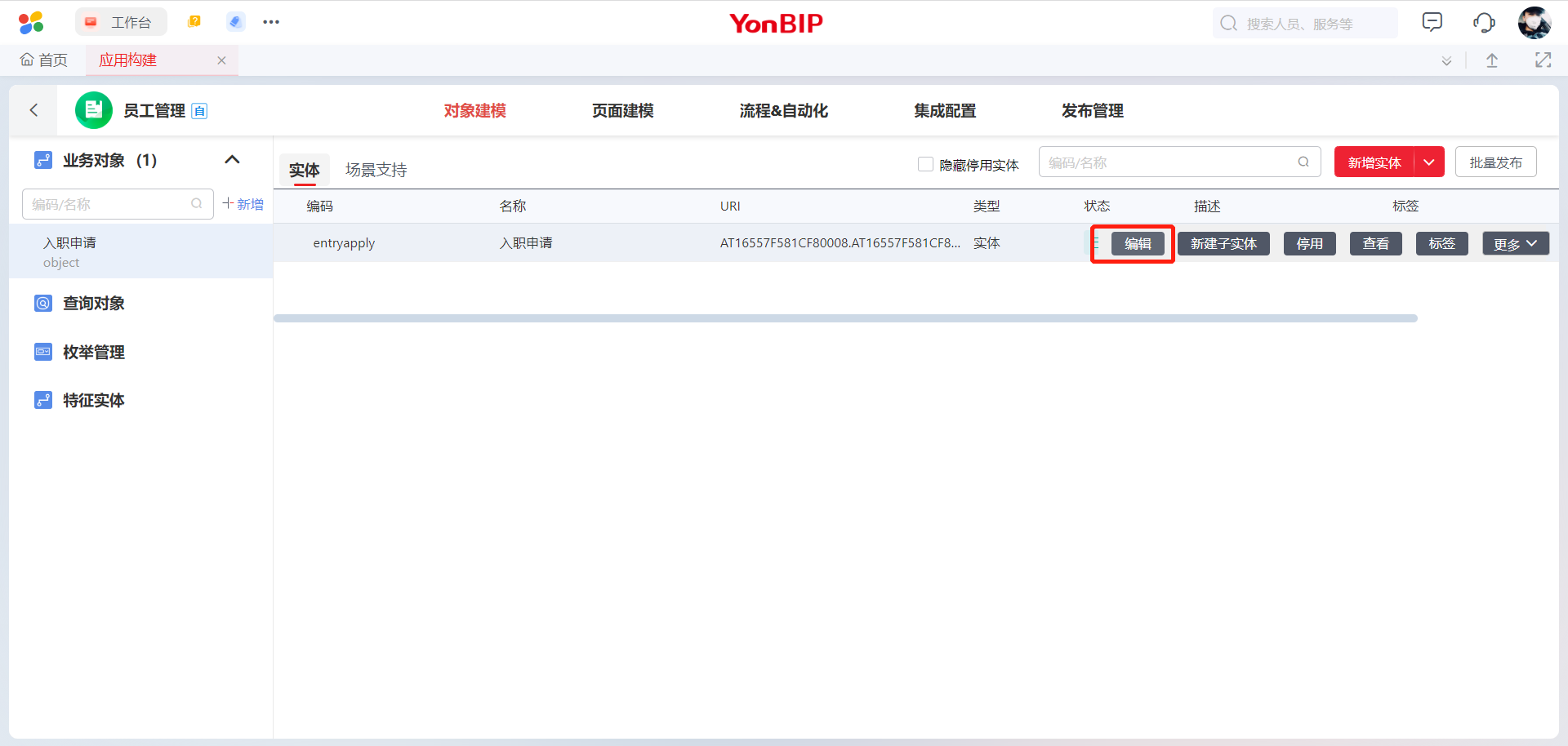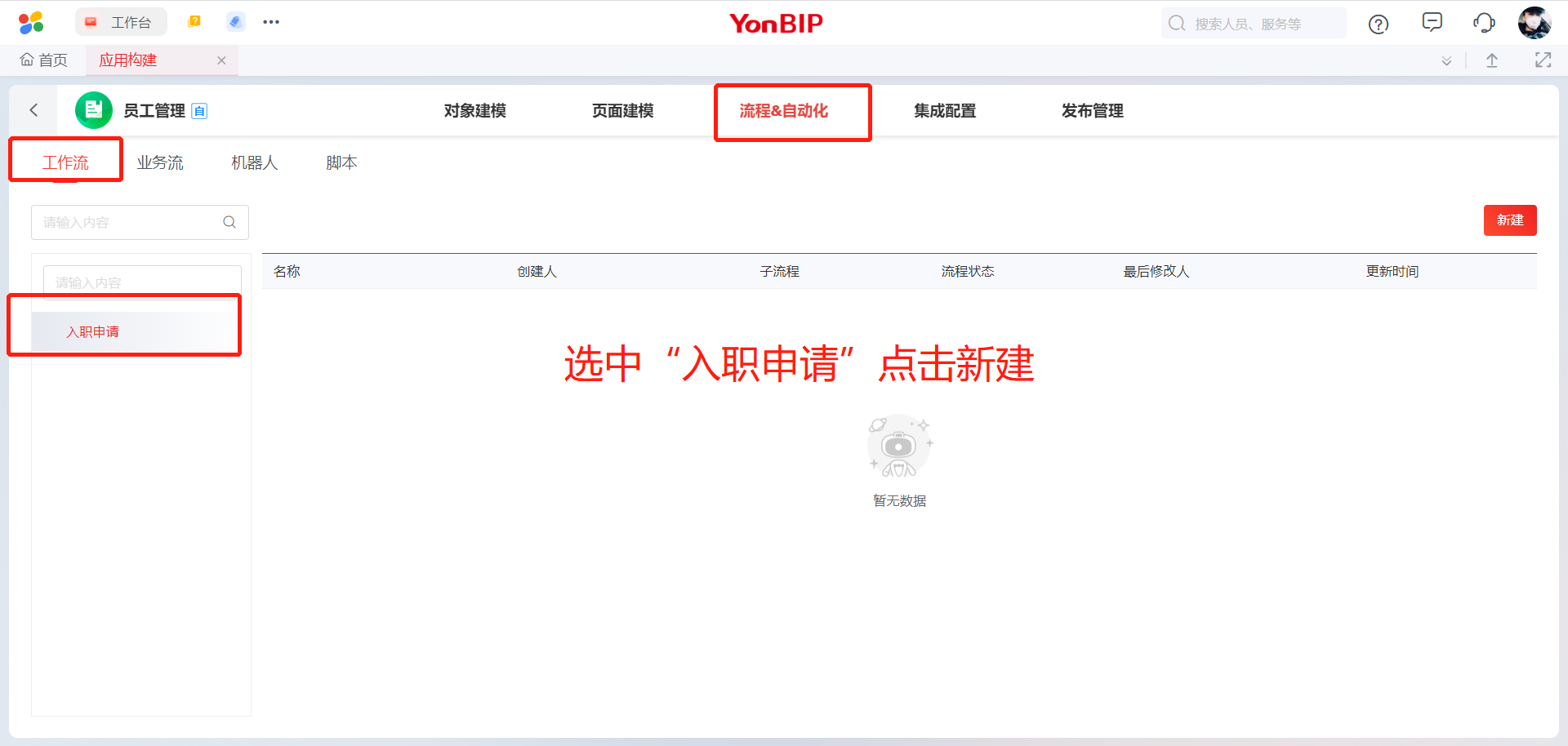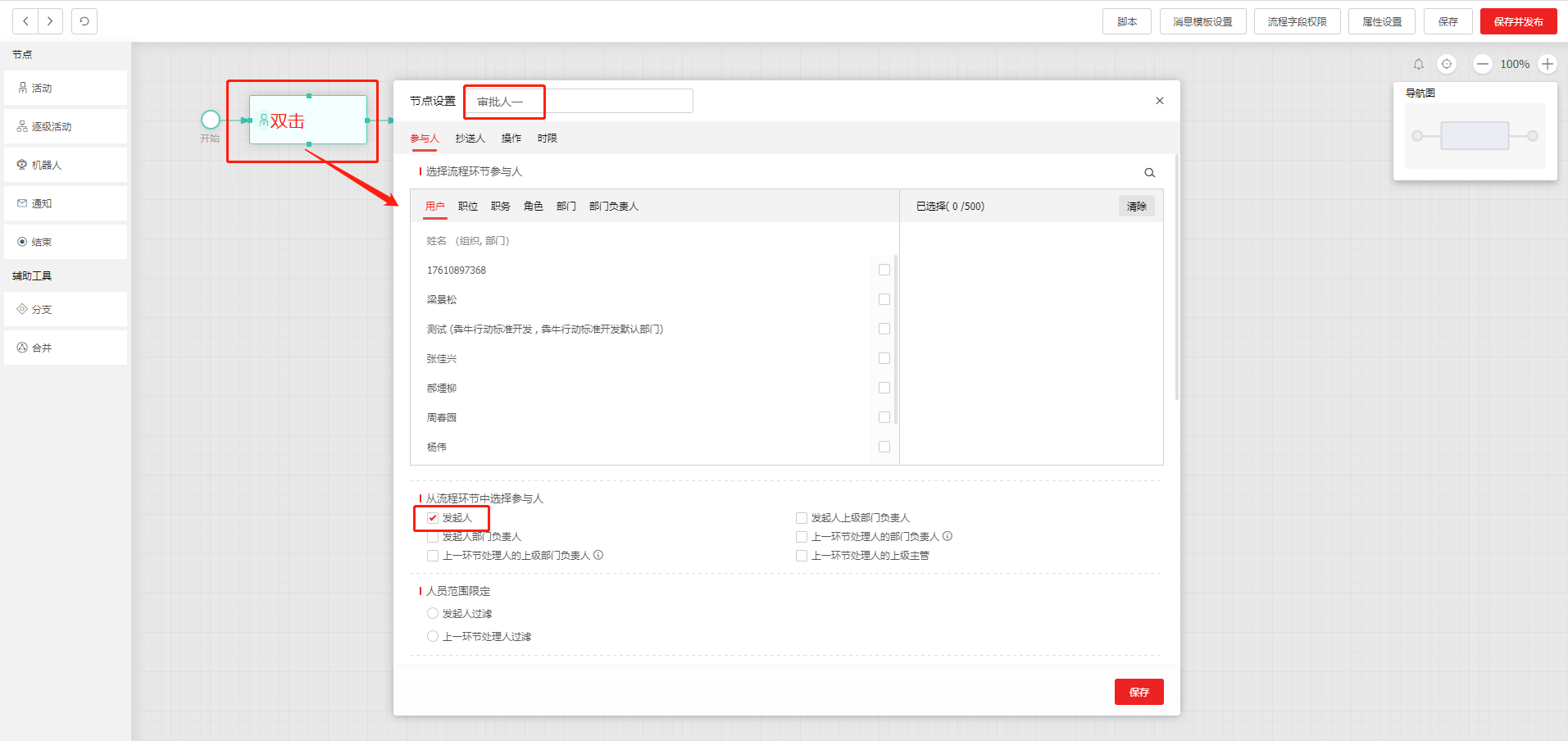TreeviewCopyright © aleen42 all right reserved, powered by aleen42
入职申请单
一、能力清单
| 编号 | 能力清单 |
|---|---|
| 1 | 审批流 |
| 2 | 页面设计器基本操作、页面增补字段 |
| 3 | 自动编码配置 |
二、操作流程
三、实体
3.1、入职申请
| 操作 | 描述 | ||||||
|---|---|---|---|---|---|---|---|
| 名称 | 入职申请 | ||||||
| 编码 | entryapply | ||||||
| 父实体 | |||||||
| 引用接口 | 审批 | 业务流 | 自动编码 | ||||
| 属性 | 编码 | 名称 | 类型 | 引用 | |||
| name | 姓名 | 文本 | |||||
| gender | 性别 | 单选 | 性别 | developplatform.developplatform.gender | |||
| age | 年龄 | 整数 | |||||
| province | 地区 | 单选引用 | 区域行政类型 | bd.region.BaseRegionVO | |||
| mobile | 手机号 | 文本 | |||||
| belongorg | 所属组织 | 单选引用 | 组织单元 | org.func.BaseOrg | |||
| belongdept | 所属部门 | 单选引用 | 部门 | bd.adminOrg.AdminOrgVO | |||
| Duty | 职务 | 单选引用 | 职务 | bd.duty.Duty | |||
| Rank | 职级 | 单选引用 | 职级 | bd.duty.Rank | |||
| Position | 职位 | 单选引用 | 职位 | bd.duty.Position | |||
| contract_begin_date | 合同开始日期 | 日期 | |||||
| contract_end_date | 合同结束日期 | 日期 |
- 引用接口中勾选自动编码,填写后点击保存,确定没有问题,列表页发布实体
- 设置编码规则标签
四、页面建模
4.1、创建入职申请页面
- 切换至页面建模页签。点击右上角新建页面,选择单卡,点击下一步
- 填写页面名称,选择元数据,点击确认按钮
- 页面自动生成
4.2、调整卡片页面布局
- 点击进入PC端页面设计器
- 切换层级页面,选择卡片组,右键插入表单
- 分别选中卡片组下表单,修改其容器名称
- 拖拽操作台基础控件至各个表单容器内,形成以下布局
- 常用技巧,控制是否显示隐藏元素
4.3、增补字段
例如我们我们要增加一个工资字段
实体增加字段
- 点击保存并发布
- 进入【入职申请卡片】页面设计器,添加工资字段
五、配置审批流
5.1、创建审批流
5.2、配置审批流
- 点击进入流程设计器
- 配置审批人一(为方便测试,设置为发起人)
- 配置审批人二(为方便测试,设置为发起人)